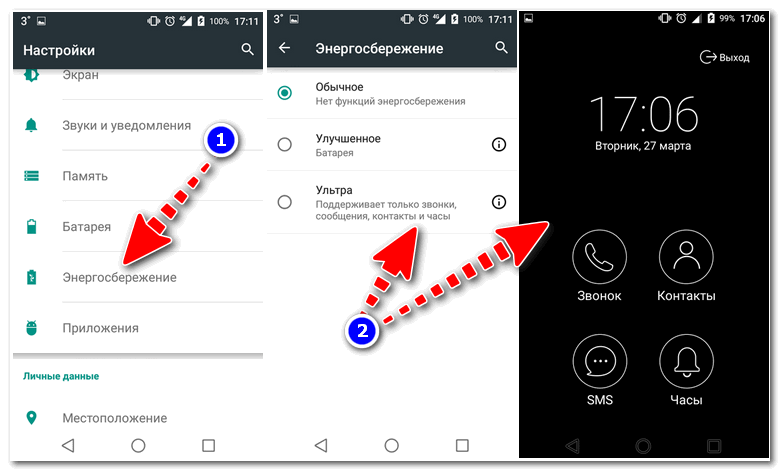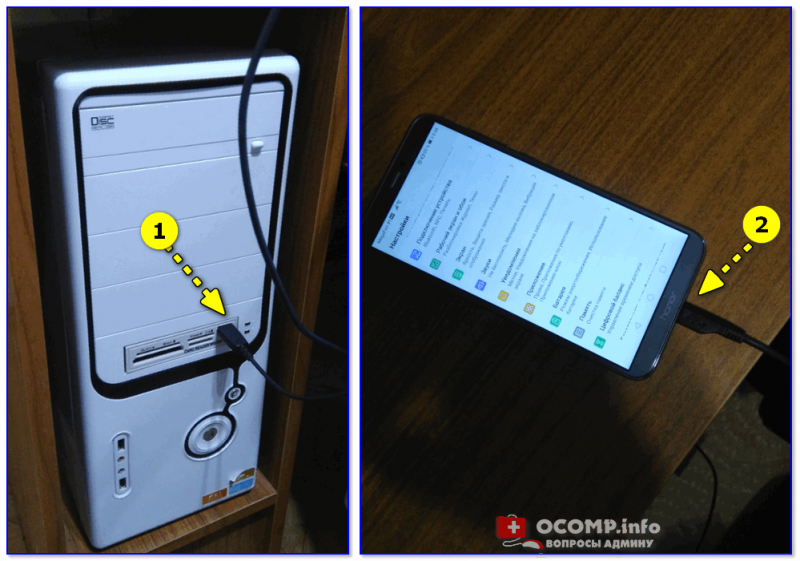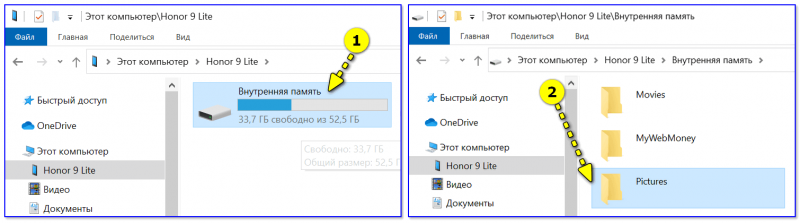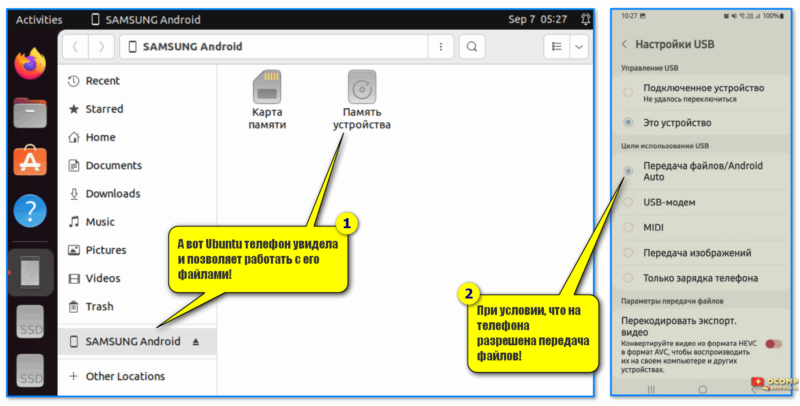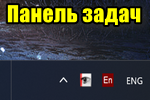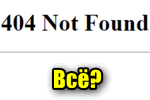Каталоги игр: подборка топ-10 (или во что можно поиграть на ПК, телефоне)
Каталоги игр: подборка топ-10 (или во что можно поиграть на ПК, телефоне)
Доброго времени всем!
Сегодняшнюю заметку хочу посвятить одной популярной задаче, с которой периодический почти каждому из нас приходиться сталкиваться: речь идет о подкл. смартфона к ПК/ноутбуку (к USB-порту). Зачем это может быть нужно:
- для расшаривания мобильного интернета с телефона на ПК, т.е. телефон становится модемом (может стать резервным выходом в сеть);
- для передачи на жесткий диск ПК фото и видео, которые есть в памяти смартфона (кстати, это можно сделать и другими способами);
- для трансляции экрана с телефона на ПК (можно сделать и по Wi-Fi);
- для подзарядки устройства (правда, по времени это обычно всегда дольше, чем если бы телефон подкл. к "родному" заряднику).
*
С одной стороны — здесь всё вроде бы просто, а с другой — тема часто-обсуждаемая, и вопросов по ней хватает... Вот как раз с ними со всеми и разберемся! 👌
*
Содержание статьи📎
По шагам про подкл. телефона
ШАГ 1: важные нюансы
- кабель для подключения к USB-порту ПК крайне желательно взять именно тот, который шел в комплекте к вашему телефону. Несмотря на то, что по виду они многие похожи, работают по-разному (в некоторых случаях вы сможете получить только зарядку... либо ошибку, что "эдакое USB-устройство не опознано");
- подключайте телефон напрямую к USB-порту ПК/ноутбука, минуя различные разветвители / удлинители / хабы;
- проверьте чтобы телефон был заряжен (> 30%), и у него в настройках не был включен режим энергосбережения;
- желательно использовать современную ОС Windows 10/11 (при работе с Windows 7/8 иногда приходится вручную до-устанавливать драйверы, которые в новых ОС инсталлируются автоматически).
*
ШАГ 2: соединение
Здесь ничего "хитрого" как правило нет: достаточно включить оба устройства и соединить их USB-кабелем ("родным", который прилагался при покупке к телефону).
Если кабель и разъемы исправны — телефон должен показать, что пошла зарядка (если такого не произошло - 📌см. это).
*
ШАГ 3: вкл. возможность передачи файлов (настройки USB)
Для включения возможности просматривать каталоги телефона с ПК и копировать фото, документы, видео — необходимо в настройках USB смартфона дать разрешение на передачу файлов. Обычно подобное окно с опциями всплывает автоматически при первом подкл. смартфона к ПК. 👇

Настройки USB (Android 12.0, Samsung)
Кстати, обратите внимание, что на некоторых Android-устройствах "нужный" пункт может называться несколько иначе: "Медиа-устройство MTP".

Медиа-устройство MTP / Android 7.0
*
ШАГ 4: просмотр каталогов
Далее на компьютере можно запустить проводник (Win+E) и перейти в "Мой компьютер" — там должна быть иконка телефона (либо его диск / SD-карта).
Среди списка каталогов находим нужные и "изучаем":
- DCIM, Camera — в этих каталогах можно найти фото;
- ScreenShots — скрины с экрана;
- Video, Movies — видео;
- Downloads — загруженные файлы;
- про другие каталоги 📌я рассказывал в этой заметке.
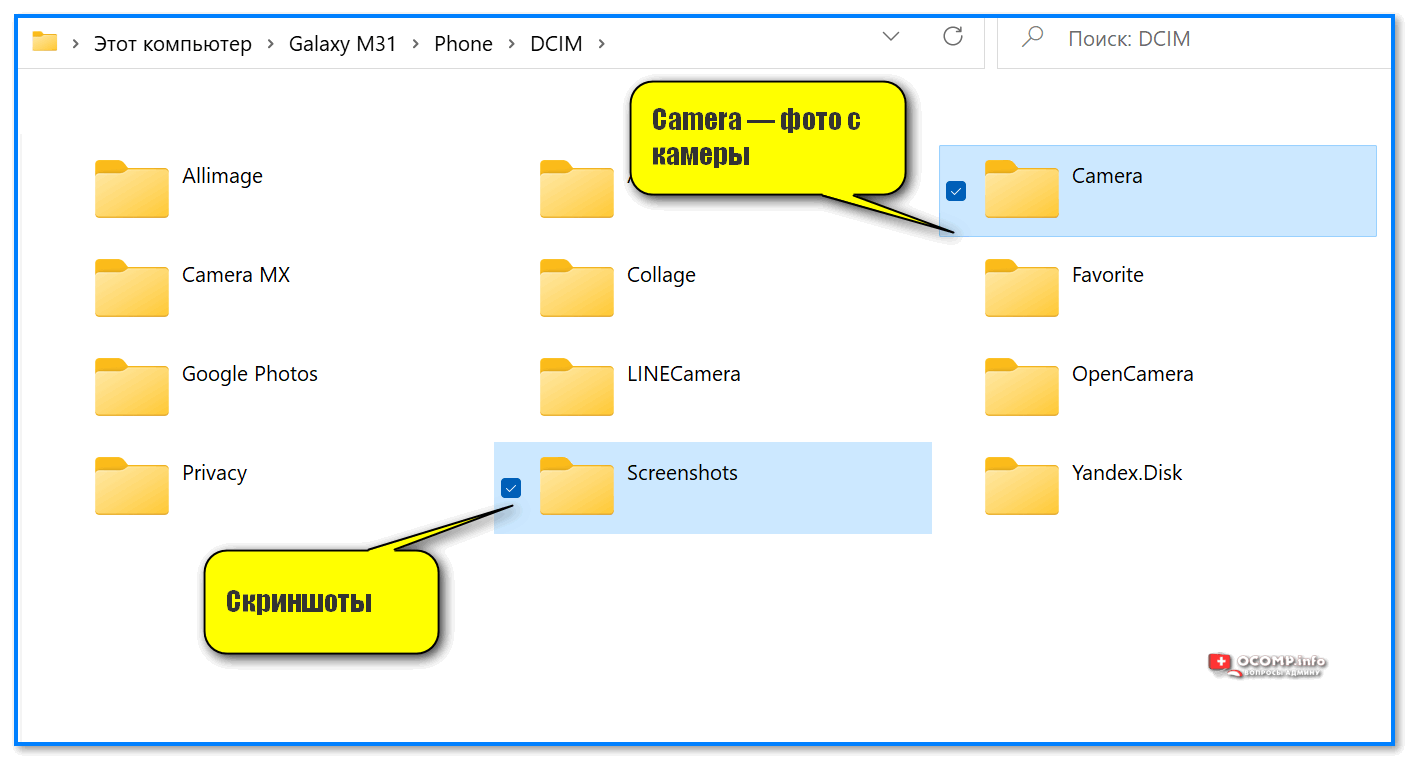
Camera — фото с камеры
*
ШАГ 5: что делать, если телефон не видим
- Для начала перепроверить состояние USB-порта, кабеля, настройки смартфона (уровень зарядки);
- Попробовать задействовать другой USB-порт (например, вместо USB 2.0 - задействовать USB 3.0);
- Проверьте чтобы на телефоне не был задействован режим модема, полета, энергосбережение. Плюс вкл. режим передачи файлов;
- Не лишним было бы попробовать обновить драйвера на мат. плату, USB-концентраторы;
- Для диагностики стоило бы 📌загрузить ПК/ноутбук с флешки с Linux и проверить, не распознает ли она его (👇 на моем скрине ниже Ubuntu телефон "увидела" сразу же, в отличие от Windows 7/8);
- Также 📌ознакомьтесь с этой инструкцией!
*
Иные мнения и рекомендации приветствуются в комментариях ниже!
Успехов!
👋
Другие записи: